Proe三维训练三百零三简单零件
来源:网络收集 点击: 时间:2024-04-04【导读】:
Proe三维训练三百零三简单零件工具/原料more电脑Proe软件方法/步骤1/8分步阅读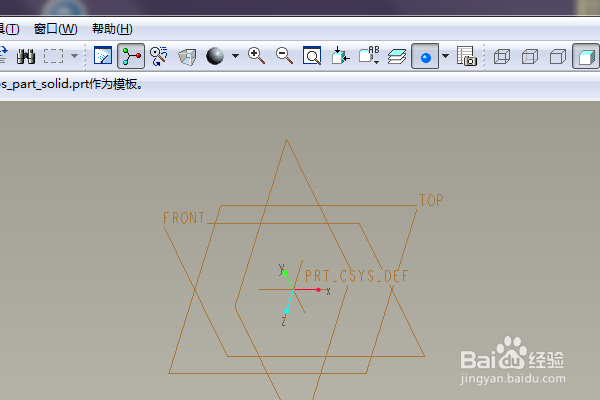 2/8
2/8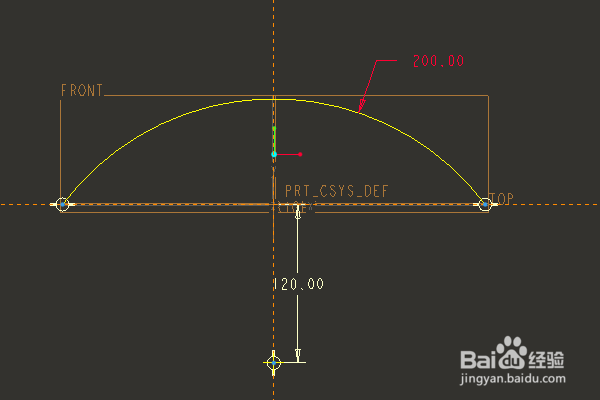 3/8
3/8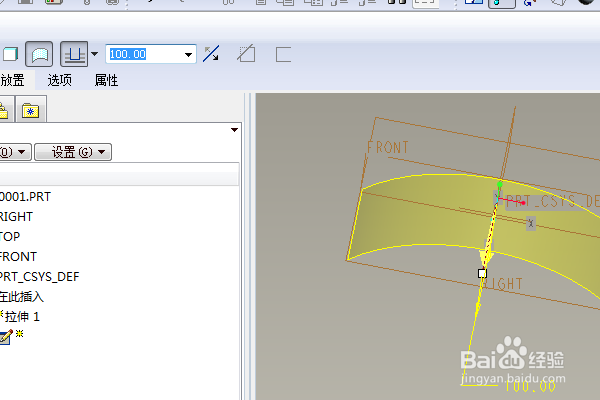 4/8
4/8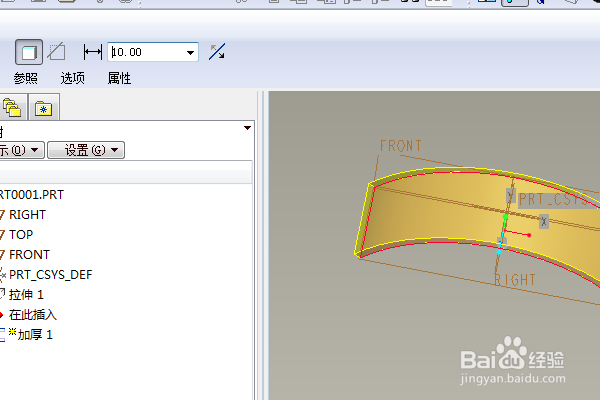 5/8
5/8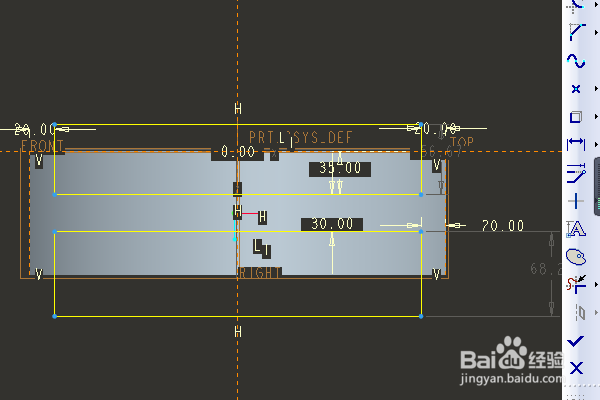 6/8
6/8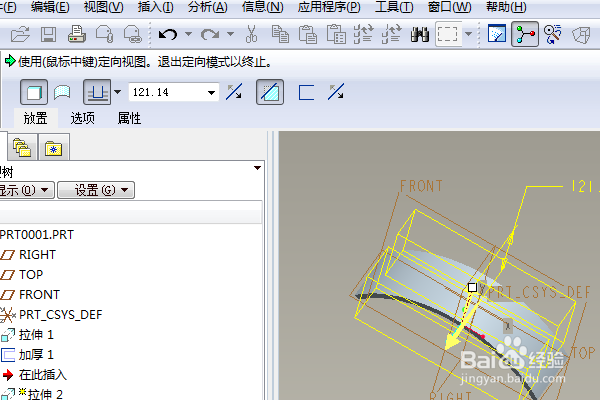 7/8
7/8 8/8
8/8 PROE三维训练
PROE三维训练
如下图示,
打开Proe软件,新建一缺省的实体零件
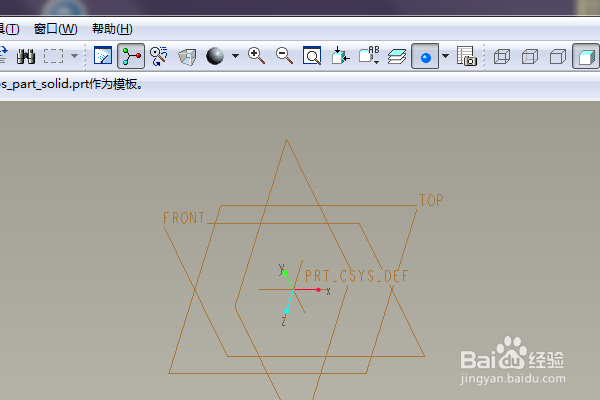 2/8
2/8如下图所示,
执行【拉伸——片体——放置——定义——front面——草绘】,
直接进入草绘环境,
激活圆弧命令,画一个圆弧,
双击修改尺寸:半径200,
点击右边工具栏中的√,完成并退出草绘。
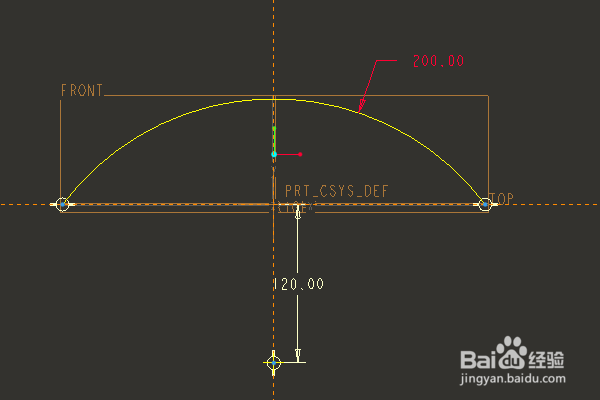 3/8
3/8回到拉伸预览界面,设置拉伸高度为100,
回车,完成并结束本次拉伸操作。
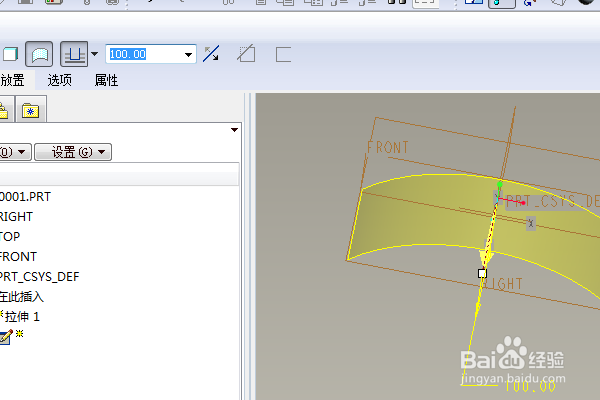 4/8
4/8选中片体,
点击【编辑——加厚】,
设置厚度为10,
回车,完成并结束本次加厚操作。
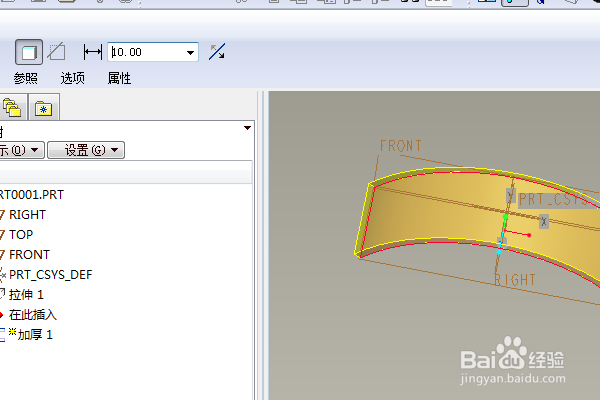 5/8
5/8如下图所示,
执行【拉伸——放置——定义——top面——草绘】,直接进入草绘环境,
激活矩形命令,画两个矩形,
激活标注命令,标注尺寸:左右边距离实体边线20,两个矩形距离30,矩形边距离上边35,
点击右边工具栏中的√,完成并退出草绘。
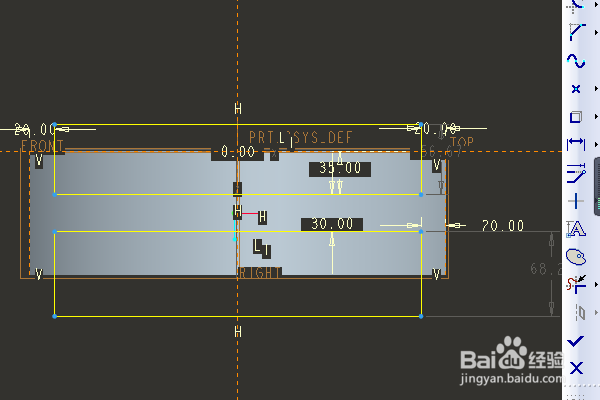 6/8
6/8回到拉伸预览界面,点击“去除材料”,
回车,完成并结束本次拉伸操作。
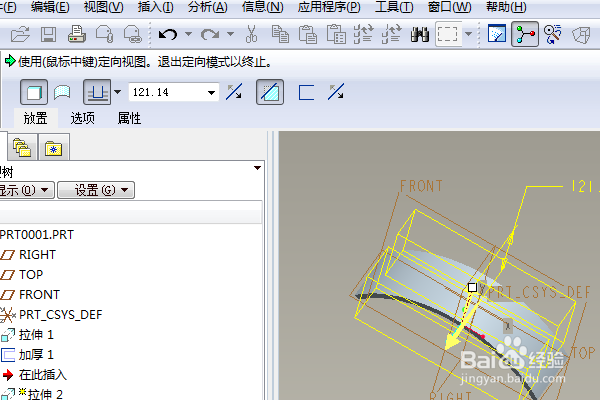 7/8
7/8点击工具栏中的倒圆角命令,
设置半径为R5,
点击实体边线,回车,
总共四次倒圆角操作。
 8/8
8/8隐藏所有的基准,
给实体指定一种颜色效果,
至此,
这个简单的实体零件就创建完成,
本次训练结束。
 PROE三维训练
PROE三维训练 版权声明:
1、本文系转载,版权归原作者所有,旨在传递信息,不代表看本站的观点和立场。
2、本站仅提供信息发布平台,不承担相关法律责任。
3、若侵犯您的版权或隐私,请联系本站管理员删除。
4、文章链接:http://www.1haoku.cn/art_420427.html
上一篇:掌阅精选APP开通会员的方法
下一篇:西窗烛锁屏模式怎么打开与关闭
 订阅
订阅